?WPS表格一個單元格寫多行文字的方法教程
時間:2023-01-13 10:16:57作者:極光下載站人氣:659
很多小伙伴在進行辦公時都會需要使用到wps表格這款軟件,相比于excel表格,WPS表格中有很多新的智能功能,比如重復項,閱讀模式,下拉列表等等功能使用起來是非常方便的,因此在需要使用表格時很多小伙伴都會選擇WPS表格這款軟件。在WPS表格中,我們有時候會需要在一個單元格中輸入多行文字,那小伙伴們知道電腦版WPS表格中如何實現一個單元格輸入多行文字的方法教程嗎,其實實現方法是非常簡單的。我們可以通過Alt+enter鍵進行換行后進行多行內容的輸入,也可以借助WPS表格中的“自動換行”功能快速實現批量的多行輸入效果。接下來,小編就來和小伙伴們分享具體的操作步驟了,有需要或者是感興趣的小伙伴們快來和小編一起往下看看吧!
操作步驟
第一步:點擊打開電腦版WPS表格,點擊選中需要寫入多行文字的單元格;
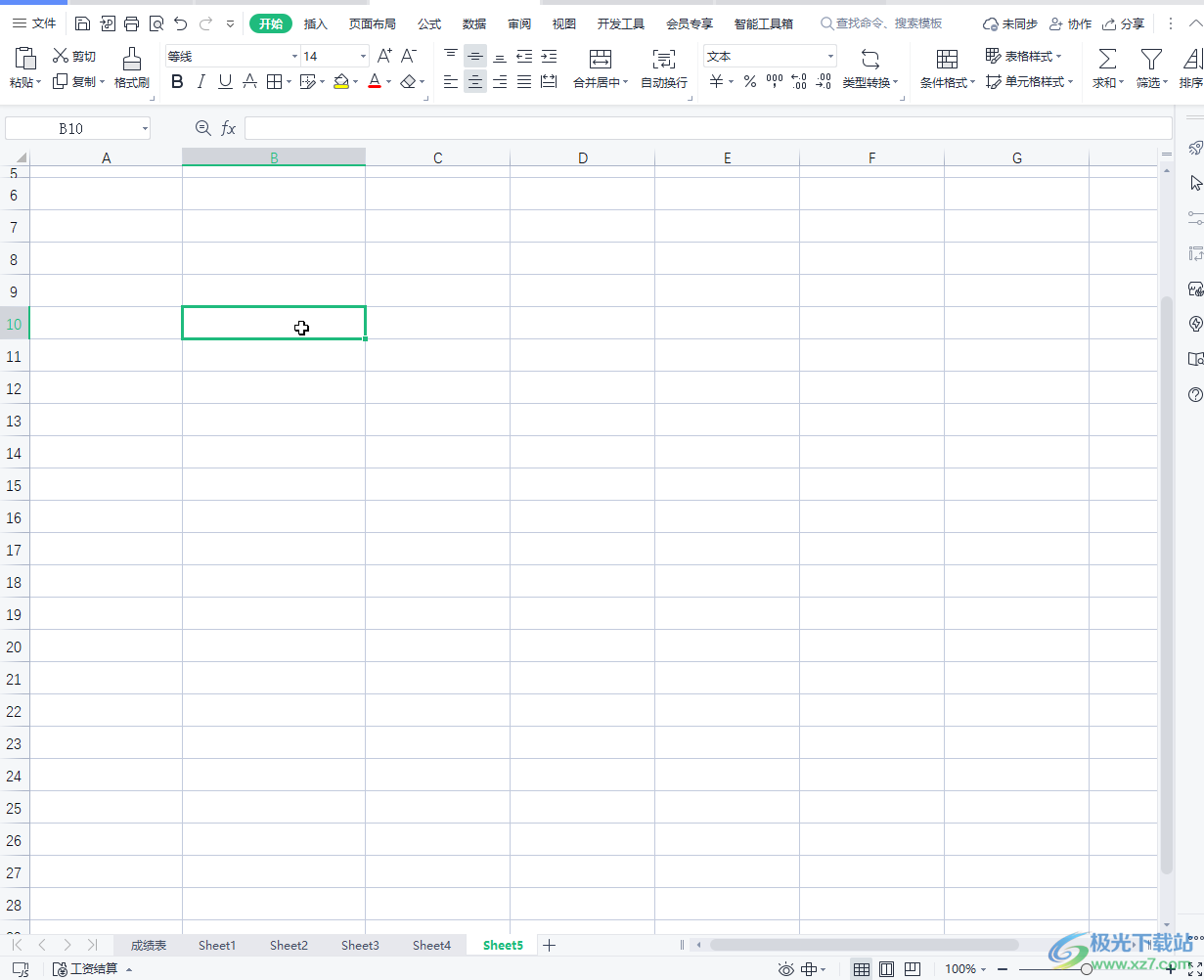
第二步:方法1.先輸入需要的第一行文字內容;
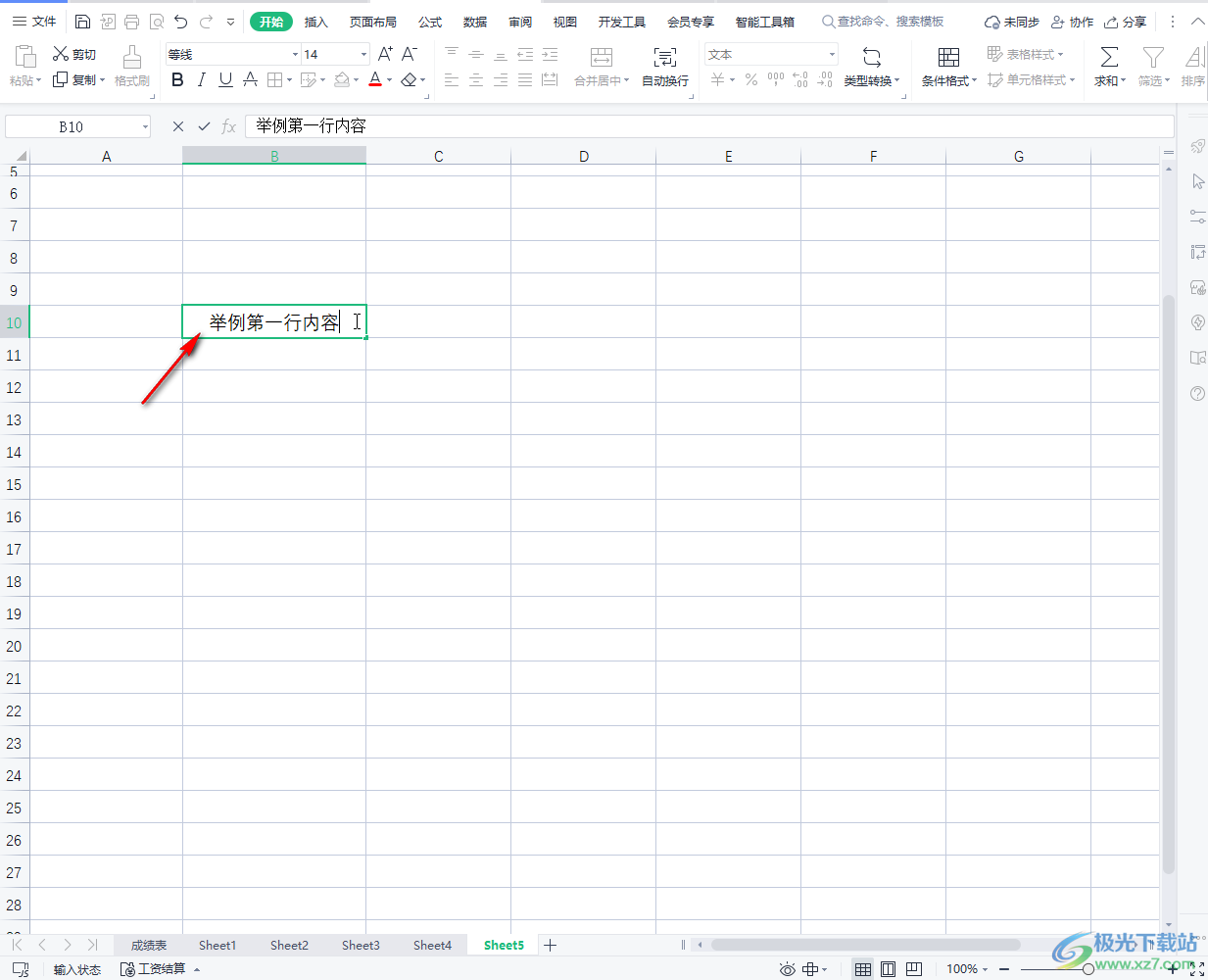
第三步:按下Alt+enter鍵進行換行,就可以輸入第二行的文字內容了;
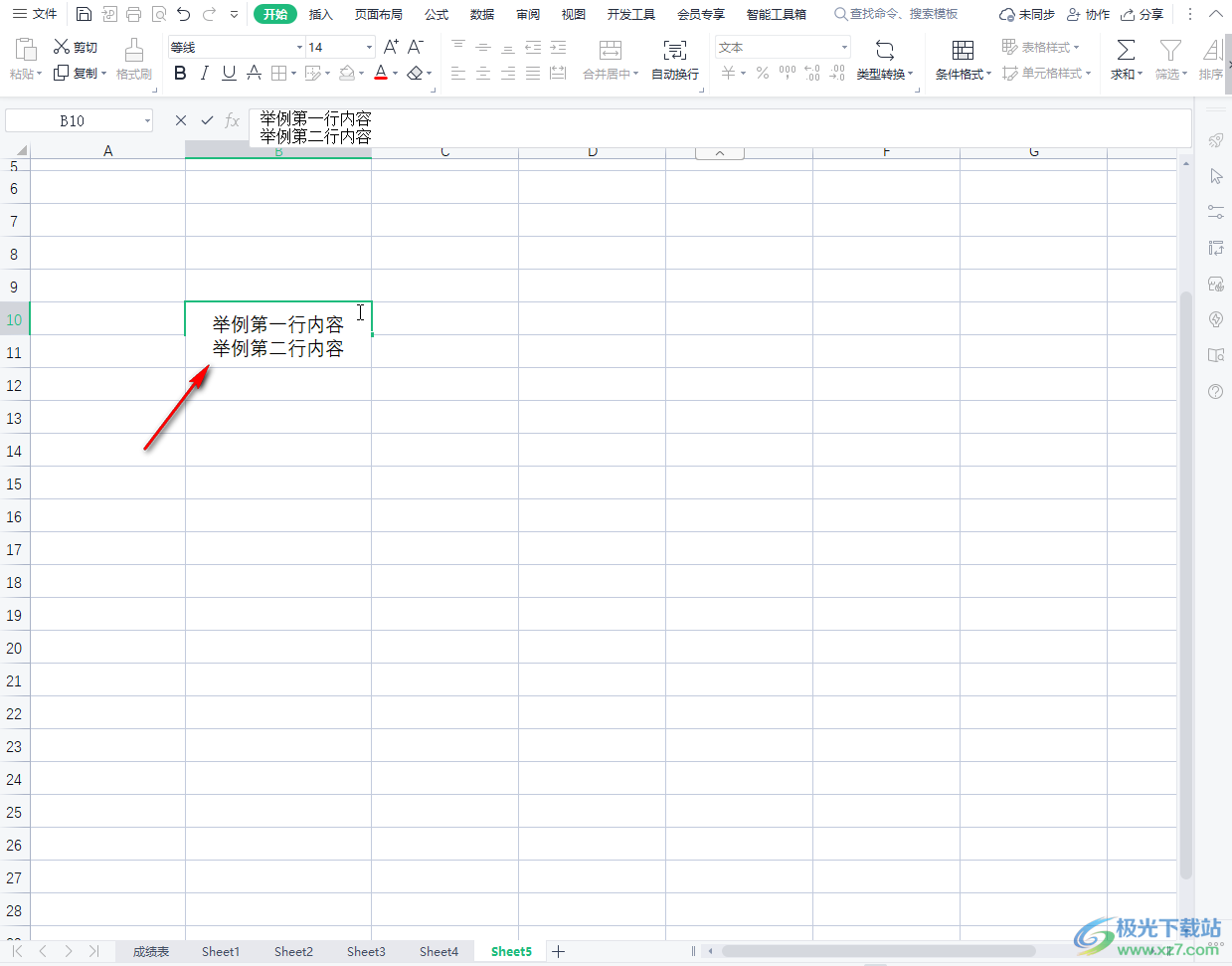
第四步:繼續使用Alt+enter鍵進行換行,可以輸入多行文字內容;
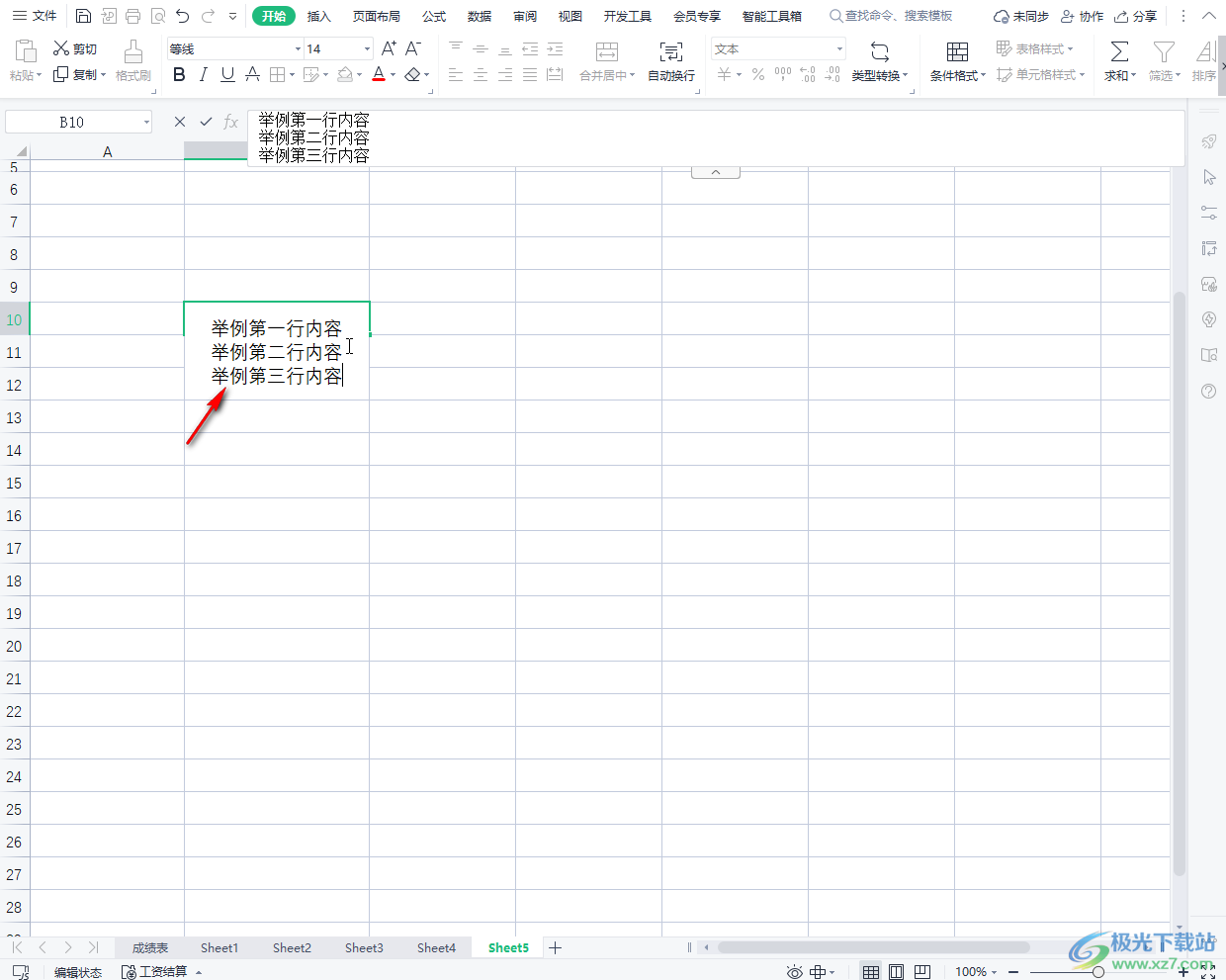
第五步:輸入完成后,按下enter鍵進行確認,或者點擊其他任意單元格,就可以看到成功輸入多行文字了;
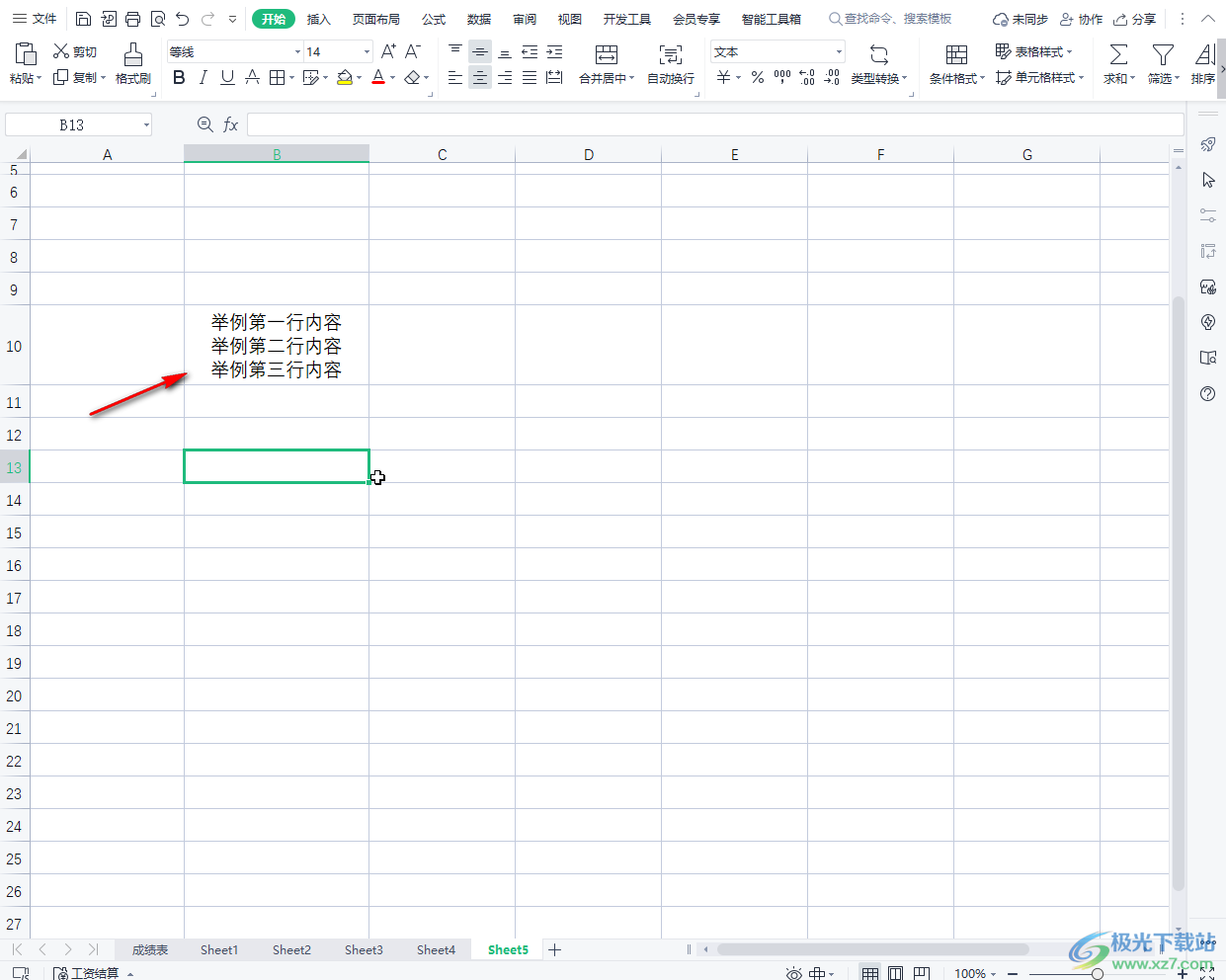
第六步:方法2.直接在單元格中輸入自己的內容后,點擊“開始”選項卡中如圖所示的“自動換行”按鈕就可以實現在一個單元格中輸入多行文字的效果了。
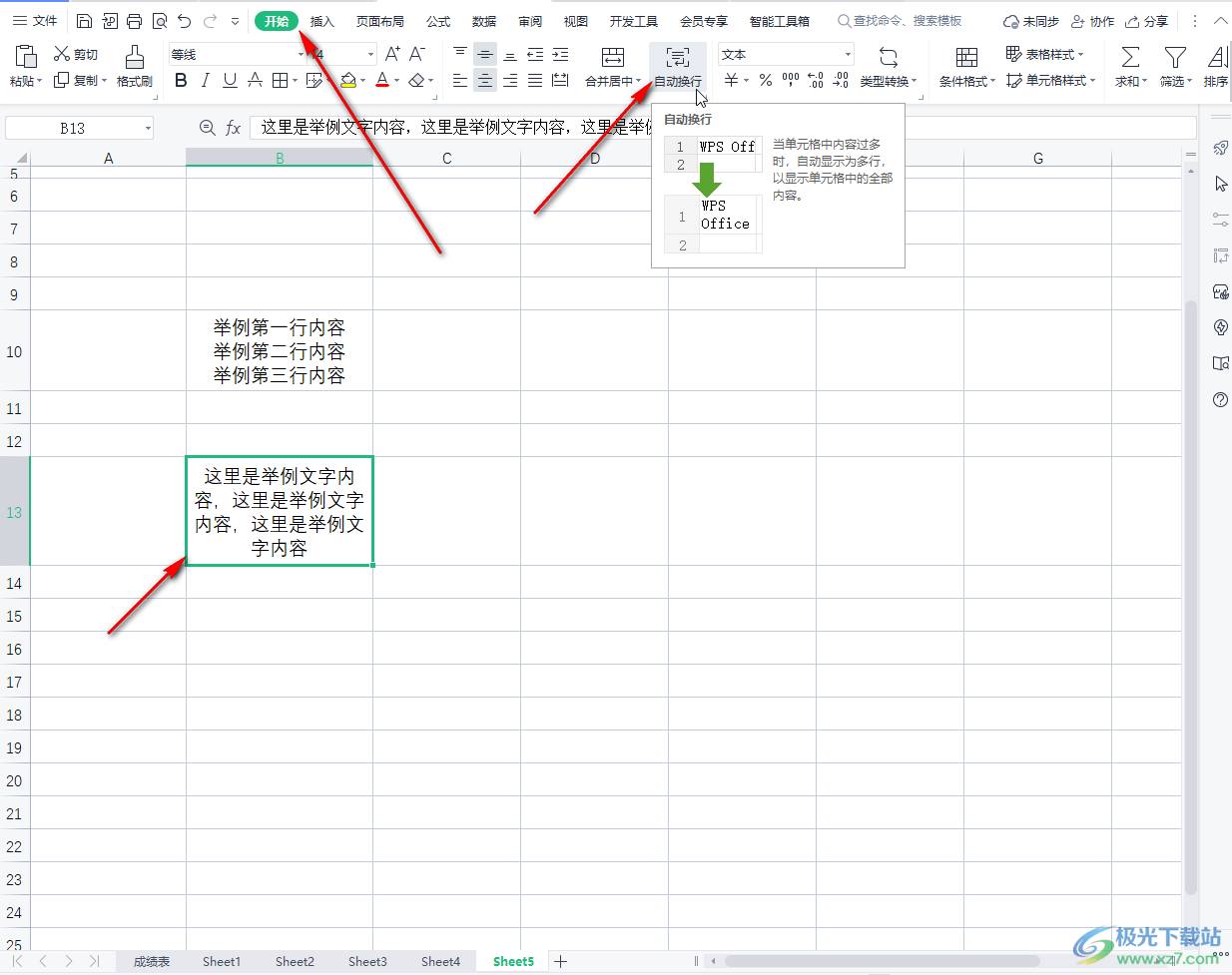
以上電腦版WPS表格中在一個單元格中輸入多行文字的方法教程的全部內容了。以上兩種換行方法操作起來都是非常簡單的,使用方法1我們可以在想要的指定位置進行換行,使用方法2可以實現快速批量自動換行,小伙伴們可以根據自己的實際需要使用不同的換行方法。

大小:240.07 MB版本:v12.1.0.18608環境:Win7, Win10
- 進入下載
相關推薦
相關下載
熱門閱覽
- 1百度網盤分享密碼暴力破解方法,怎么破解百度網盤加密鏈接
- 2keyshot6破解安裝步驟-keyshot6破解安裝教程
- 3apktool手機版使用教程-apktool使用方法
- 4mac版steam怎么設置中文 steam mac版設置中文教程
- 5抖音推薦怎么設置頁面?抖音推薦界面重新設置教程
- 6電腦怎么開啟VT 如何開啟VT的詳細教程!
- 7掌上英雄聯盟怎么注銷賬號?掌上英雄聯盟怎么退出登錄
- 8rar文件怎么打開?如何打開rar格式文件
- 9掌上wegame怎么查別人戰績?掌上wegame怎么看別人英雄聯盟戰績
- 10qq郵箱格式怎么寫?qq郵箱格式是什么樣的以及注冊英文郵箱的方法
- 11怎么安裝會聲會影x7?會聲會影x7安裝教程
- 12Word文檔中輕松實現兩行對齊?word文檔兩行文字怎么對齊?
網友評論